Om konfigurering och hantering av domäner
En domän är en logisk gruppering av nätverksservrar och andra datorer med gemensam säkerhets- och användarkontoinformation. Inom domäner kan du skapa ett användarkonto for varje användare. Användarna loggar sedan in på domänen, inte de enskilda servrar som ingår i den.
En domän är en administrativ enhet i SunLink Servers katalogtjänster. Termen domän avser inte någon bestämd plats eller någon viss typ av nätverkskonfiguration. Datorer inom en domän kan befinna sig rätt nära varandra på ett litet lokalt nätverk (LAN) eller i helt olika delar av världen. I det senare fallet kan kommunikationen ske med hjälp av olika typer av fysiska anslutningar: uppringda anslutningar, ISDN, fiberoptik, Ethernet, Token-Ring, vidaresändning av paket, satellit och fasta linor.
Varje SunLink Server-system i ett Windows NT-nätverk måste tilldelas någon av följande funktioner i domänen:
-
Primär domänkontrollant (PDC) - En PDC skickar användarkontoinformation vidare till reservdomänkontrollanterna och kontrollerar användarnamn och lösenord vid nätverksinloggningar. Det kan bara finnas en primär domänkontrollant per domän. Om du skulle konfigurera en server som primär domänkontrollant i en befintlig domän skulle du få två domäner med samma namn, och ingen av dem skulle fungera korrekt.
-
Reservdomänkontrollant (BDC) - En BDC tar emot information om användarkonton från den primära domänkontrollanten och kontrollerar användarnamn och lösenord vid nätverksinloggningar. Med Serverhanteraren i Windows NT kan du göra en BDC till primär domänkontrollant om den primära domänkontrollanten inte fungerar. Tänk dock på att den primära domänkontrollanten måste vara den första server som installeras på domänen, och att den måste vara igång innan du installerar en reservdomänkontrollant.
Vid installationen av SunLink Server-systemet gjorde installationsprogrammet systemet till primär domänkontrollant. Som administratör kan du ändra vilken funktion servern skall ha.
Förutom att installationen konfigurerar SunLink Server-systemet som PDC anger den som standard att...
-
...servernamnet skall vara Solaris-systemets värdnamn.
-
...serverns domännamn skall vara värdnamn_dom.
-
...standardlösenordet för kontot Administrator skall vara password.
Du kan ändra dessa standardvärden genom att använda instruktionerna i de följande avsnitten.
Obs!
Kom ihåg att instruktionerna i den här boken bara gäller SunLink Server-system. På äkta Windows NT-servrar använder du de verktyg som ingår i Windows NT Server Tools, Windows NT Administrative Tools och Windows NT Server för att bestämma serverns funktion i domänen; synkronisera reservdomänkontrollanter med den primära domänkontrollanten; lägga till, ta bort och byta namn på datorer i domäner och hantera domänsäkerhet, inklusive kontopolicy, granskningspolicy och betroendeförhållanden. Eftersom dessa Windows NT-verktyg även fungerar bra med SunLink Server kan det vara klokt att använda dem till de flesta uppgifter som rör domänkonfigurering.
Lägga till, ta bort, byta namn på och flytta datorer inom en domän
När du installerade SunLink Server skapades en ny domän i ert Windows NT-nätverk, vilket gjorde att systemet automatiskt blev PDC. Du kan utöka denna domän med fler datorer.
Innan en dator med SunLink Server, Windows NT Server eller Windows NT Workstation kan tillhöra en domän och vara en del av dess säkerhetssystem, måste datorn läggas till domänen. När datorn läggs till skapar SunLink Server ett datorkonto för den. Om den dator som läggs till är en BDC hämtar den en kopia av domänens katalogdatabas.
Lägga till en domänarbetsstation eller serverdator
För att lägga en dator till en domän måste du vara inloggad med ett användarkonto som har de användarprivilegier som krävs. Du kan då lägga till arbetsstationer och servrar till domäner efter installationen.
För att lägga till en SunLink Server-dator till domänen kan du antingen använda SunLink Server Manager eller kommandot joindomain. Du måste vara inloggad som root; och för att konfigurera om SunLink Server-datorn så att den blir reservdomänkontrollant i en befintlig domän, utan att installera om serverns programvara, måste du mata in måldomänens Windows NT-lösenord för gruppen Administrators eller Account Operators. Den primära domänkontrollanten på domänen måste vara igång.
Ta bort en dator från en domän
Du kan ta bort arbetsstationer, reservdomänkontrollanter och medlemsservrar från en domän--men du kan inte ta bort den primära domänkontrollanten förrän du har gjort om en reservdomänkontrollant till PDC.
Om du tar bort en dator, som kör Windows NT Workstation eller Windows NT Server, som medlemsserver från en domän som handhas av en SunLink Server-domänkontrollant, använder du Serverhanteraren i Windows NT för att ta bort datorns konto från katalogdatabasen, så att datorn inte kan delta i domänens säkerhet.
Efter det att ett datorkonto har tagits bort från domänen måste den som använder datorn flytta datorn till en ny arbetsgrupp eller domän med alternativet Nätverk i verktyget Serverhanteraren i Windows NT.
För att ta bort en äkta Windows NT-reservdomänkontrollant från en domän måste du ta bort datorkontot och installera om Windows NT Server eller Windows NT Workstation på den datorn, för att avspegla den nya domäninställningen. Fortsätt inte att använda en reservdomänkontrollant som har tagits bort från en domän förrän du har installerat om operativsystemet. Programvaran på en reservdomänkontrollant med SunLink Server behöver dock inte installeras om i den här situationen.
Byta namn på en domän eller server
Du kan byta domännamn lokalt på varje dator i domänen, flytta datorer mellan domäner eller ändra namnet på själva servern. För att göra det använder du antingen SunLink Server Manager (se instruktionerna nedan) eller något av kommandona setdomainname och setservername från SunLink Servers kommandorad. (För information om kommandona skriver du man setdomainname eller man setservername vid SunLink Servers kommandorad.)
Flytta en dator till en annan domän
För att byta vilken domän SunLink Server-datorn hör till använder du antingen SunLink Server Manager eller kommandot joindomain lokalt vid systemets kommandorad. (För information om kommandot joindomain skriver du man joindomain vid SunLink Servers kommandorad.)
För att flytta en arbetsstation eller medlemsserver mellan olika domäner med SunLink Server-domänkontrollanter med kommandot joindomain måste du först ta bort datorn från den gamla domänen lokalt, och därefter (även detta lokalt) lägga den till den nya. Om du använder SunLink Server Manager automatiseras borttagningen från den gamla domänen.
Lägg märke till att en äkta Windows NT-BDC inte kan byta domän såvida inte Windows NT Server installeras om, medan BDC:er med SunLink Server kan byta domän utan att programvaran behöver ominstalleras.
Gör så här för att byta namn på en server eller domän
-
Logga in på det SunLink Server-system vars domän- eller servernamn du vill byta med SunLink Server Manager.
Instruktioner finns i "Gör så här för att logga in med SunLink Server Manager". För att göra några ändringar måste du logga in som root.
-
Välj Egenskaper från menyn Åtgärd.
Fönstret Egenskaper visas med SunLink Server-systemets servernamn, domännamn och systemets funktion i domänen--antingen PDC eller BDC. Om systemet är en BDC står även namnet på domänens PDC med.
Obs!SunLink Server Manager tillåter inte ändring av ett systems funktion inom den nuvarande domänen. Du måste använda Serverhanteraren i Windows NT för att göra detta; men om du byter domän för systemet kan du även ange en ny funktion för det i den nya domänen. Se avsnittet "Gör så här för att flytta en server till en annan domän".
-
I fönstret Egenskaper klickar du på Ändra (eller OK för att avbryta och stänga fönstret).
Dialogrutan Egenskaper ser ut ungefär så här.
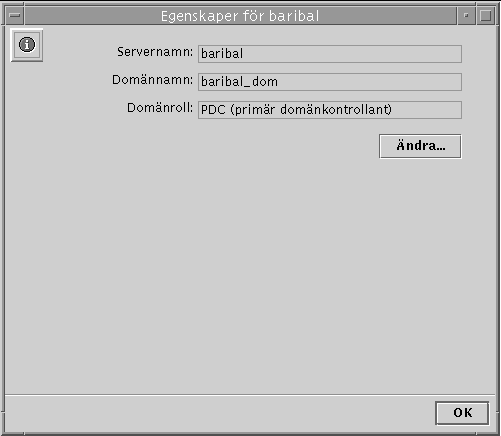
-
I respektive textfält i dialogrutan Egenskaper byter du servernamn och/eller domännamn på följande sätt:
-
Servernamn - Om du byter servernamn för en reservdomänkontrollant måste du lägga till det nya datorkontot till katalogdatabasen, innan du tar bort det gamla datorkontot med Serverhanteraren i Windows NT (instruktioner finns i online-hjälpen för Serverhanteraren i Windows NT).
Tänk på att du inte kan ändra serverns funktion i domänen genom att bara byta servernamn.
-
Domännamn - För att byta namn på en domän som handhas av en SunLink Server-domänkontrollant måste du använda samma förfarande på alla SunLink Server-datorer i domänen. Därefter väljer du alternativet Nätverk i Kontrollpanelen i Windows NT för att byta domännamn på alla datorer med Windows NT Workstation och Windows NT Server i domänen. Under Windows 95 byter du NT-domännamn under Klient för Microsoft-nätverk i egenskaper för Nätverket. Sedan måste du återupprätta de betroendeförhållanden som fanns tidigare. Medan du byter domän kan du också ge servern en ny funktion i den nya domänen.
Ett domännamn kan vara upp till 15 tecken långt och innehålla vilken kombination som helst av följande tecken: a-z A-Z 0-9 ~ ! # $ % ^ & _ ( ). -
-
-
Ange den information som krävs (PDC/BDC, användarnamn och lösenord) i respektive textfält på följande sätt:
-
Servernamn - Om du bara vill ändra namnet på servern skriver du in det nya namnet och lämnar övriga fält tomma.
-
Domännamn - När du ändrar namnet på serverdomänen måste du ange vilken funktion servern skall ha i den nya domänen: primär domänkontrollant eller reservdomänkontrollant. Om den skall vara PDC klickar du i rutan bredvid Primär domänkontrollant (PDC) och anger det nya lösenordet för Administrator i de båda textfälten för lösenord. Om den skall vara BDC klickar du i rutan bredvid Reservdomänkontrollant (BDC), skriver namnet på den nya domänens PDC och anger PDC:ns användarnamn och lösenord för Administrator.
-
-
Klicka på OK för att fortsätta eller klicka på Avbryt för att avbryta och låta server- och domännamnet förbli oförändrade.
Om du fortsätter genom att klicka på OK visar systemet ett informationsmeddelande som talar om att SunLink Server måste startas om för att ändringarna skall börja gälla.

-
Välj Ja för att låta SunLink Server Manager omedelbart starta om SunLink Server automatiskt, eller Nej för att avbryta helt.
Om du väljer Ja kommer SunLink Server att stannas och sedan startas automatiskt. Om du väljer Nej görs inga ändringar.
Gör så här för att flytta en server till en annan domän
-
Logga in på det SunLink Server-system vars domän- eller servernamn du vill byta med SunLink Server Manager.
Instruktioner finns i "Gör så här för att logga in med SunLink Server Manager". För att göra några ändringar måste du logga in som root.
-
Välj Egenskaper från menyn Åtgärd.
Fönstret Egenskaper visas med SunLink Server-systemets servernamn, domännamn och systemets funktion i domänen--antingen PDC eller BDC. Om systemet är en BDC står även namnet på domänens PDC med.
Obs!SunLink Server Manager tillåter inte att man ändrar funktionen hos ett system (PDC/BDC) inom den nuvarande domänen. Du måste använda Serverhanteraren till Windows NT för att göra detta; men om du anger ett nytt namn på den domän systemet skall ingå i--och därigenom låter det tillhöra en ny domän-- kan du även ge det en annan funktion i den nya domänen än det hade i den gamla.
-
I fönstret Egenskaper klickar du på Ändra (eller OK för att avbryta och stänga fönstret).
Dialogrutan Egenskaper ser ut ungefär så här.
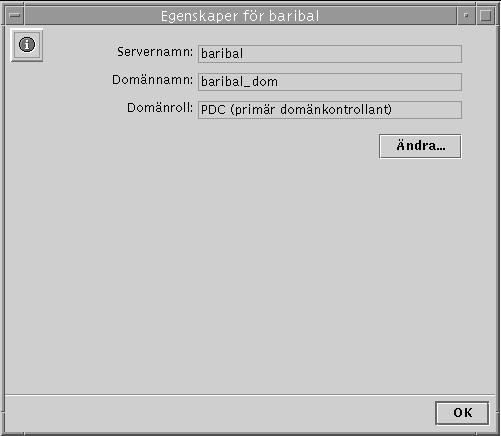
-
I respektive textfält i dialogrutan Egenskaper byter du serverns domännamn på följande sätt:
-
Genom att byta serverns domännamn kopplar du den till en domän med det namn du anger.
-
När du byter domän kan du också ge servern en annan funktion i den nya domänen än den hade i den gamla.
-
Ett domännamn kan vara upp till 15 tecken långt och innehålla vilken kombination som helst av följande tecken: a-z A-Z 0-9 ~ ! # $ % ^ & _ ( ). -
-
-
Ange den information som krävs (PDC/BDC, användarnamn och lösenord) i respektive textfält på följande sätt:
-
När du byter domän för en server måste du ange vilken funktion den skall ha i sin nya domän: PDC eller BDC.
-
Om du väljer PDC klickar du i rutan bredvid Primär domänkontrollant (PDC) och anger det nya lösenordet för serverns nya funktion i de båda lösenordsfälten. Tänk på att en domän inte kan ha mer än en PDC; den gamla PDC:n måste degraderas till BDC när en ny PDC skapas.
-
Om du väljer BDC klickar du i rutan bredvid Reservdomänkontrollant (BDC), ger namnet på den nya domänens PDC och anger PDC:ns användarnamn och lösenord för Administrator.
-
-
-
Klicka på OK, eller klicka på Avbryt för att avbryta och låta domännamnet förbli oförändrat.
Om du fortsätter genom att klicka på OK visar systemet ett informationsmeddelande som talar om att SunLink Server måste startas om för att ändringarna skall börja gälla.

-
Välj Ja för att låta SunLink Server Manager omedelbart starta om SunLink Server automatiskt, eller Nej för att avbryta helt.
Om du väljer Ja kommer SunLink Server att stannas och sedan startas automatiskt. Om du väljer Nej görs inga ändringar.
- © 2010, Oracle Corporation and/or its affiliates
